用户在动漫中看到的各种平行时空镜头,都是可以通过pr软件中的垂直翻转功能实现的。那么pr画面怎么垂直翻转?下面小编给大家带来了pr设置平行视频画面教程分享,一起来看看吧。
pr画面怎么垂直翻转?pr设置平行视频画面教程分享
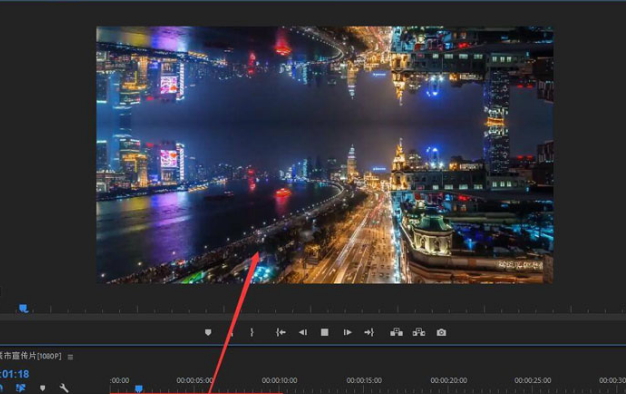
1.打开界面后,在时间轴中导入需要编辑的视频片段
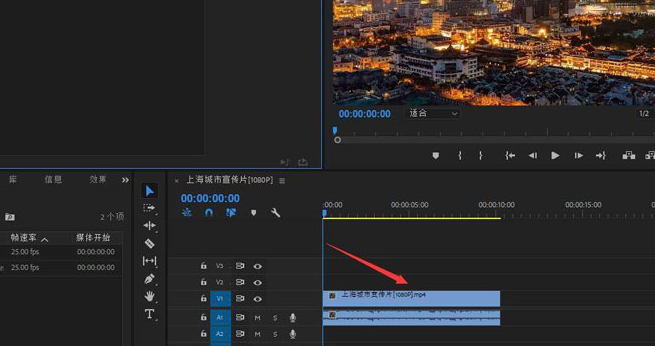
2.点击效果菜单中的剪裁按钮,将视频上半截画面删除,并在顶部27%位置添加20的羽化边缘效果
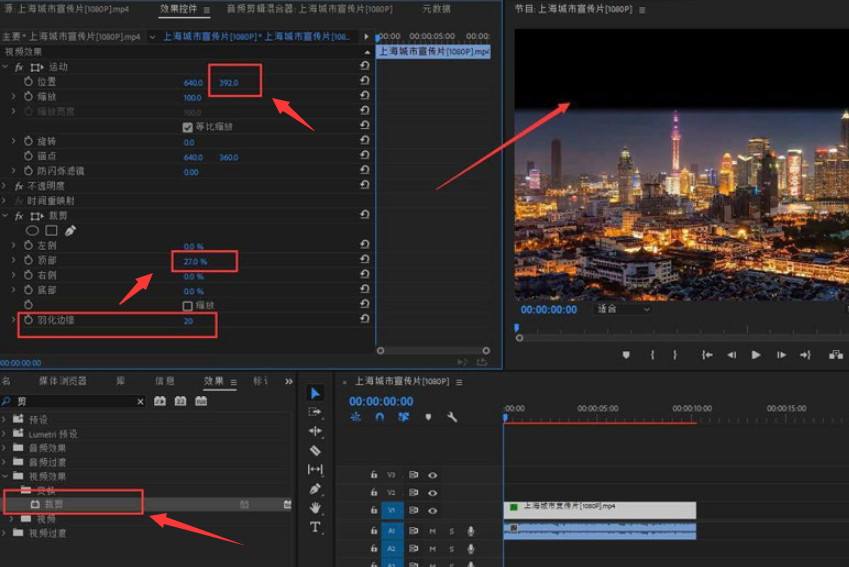
3.复制视频并放到V2轨道位置,点击效果菜单,添加垂直翻转选项
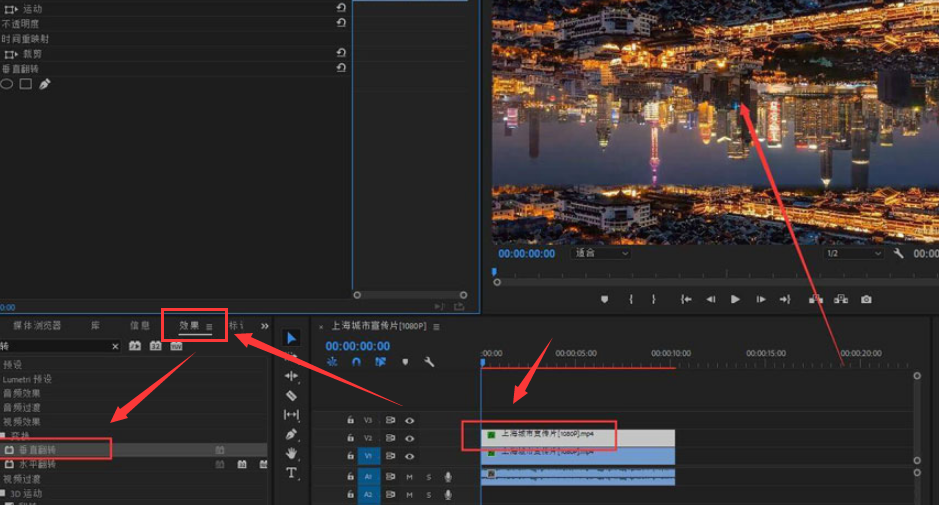
4.最后适当调整视频的运动参数,使画面边缘对齐即可
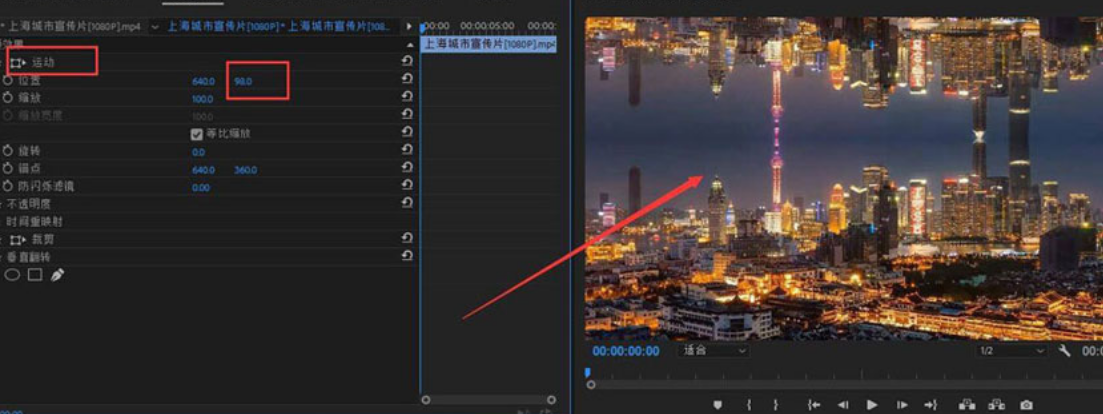
以上这篇文章就是pr设置平行视频画面教程分享,更多精彩教程请关注下载之家!







